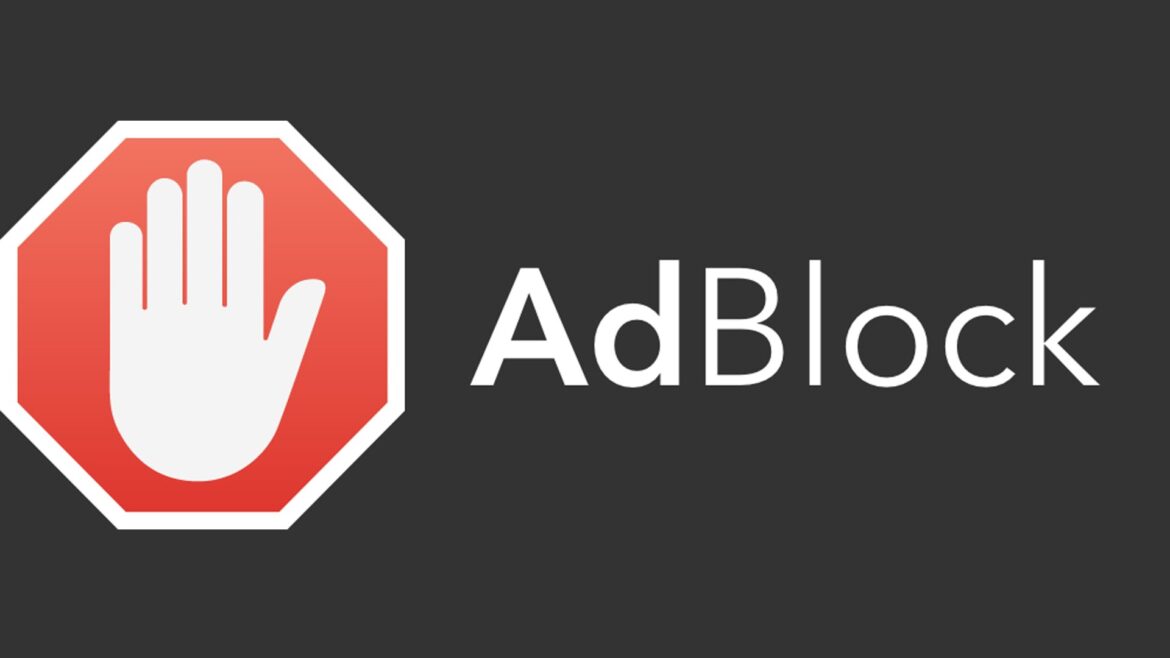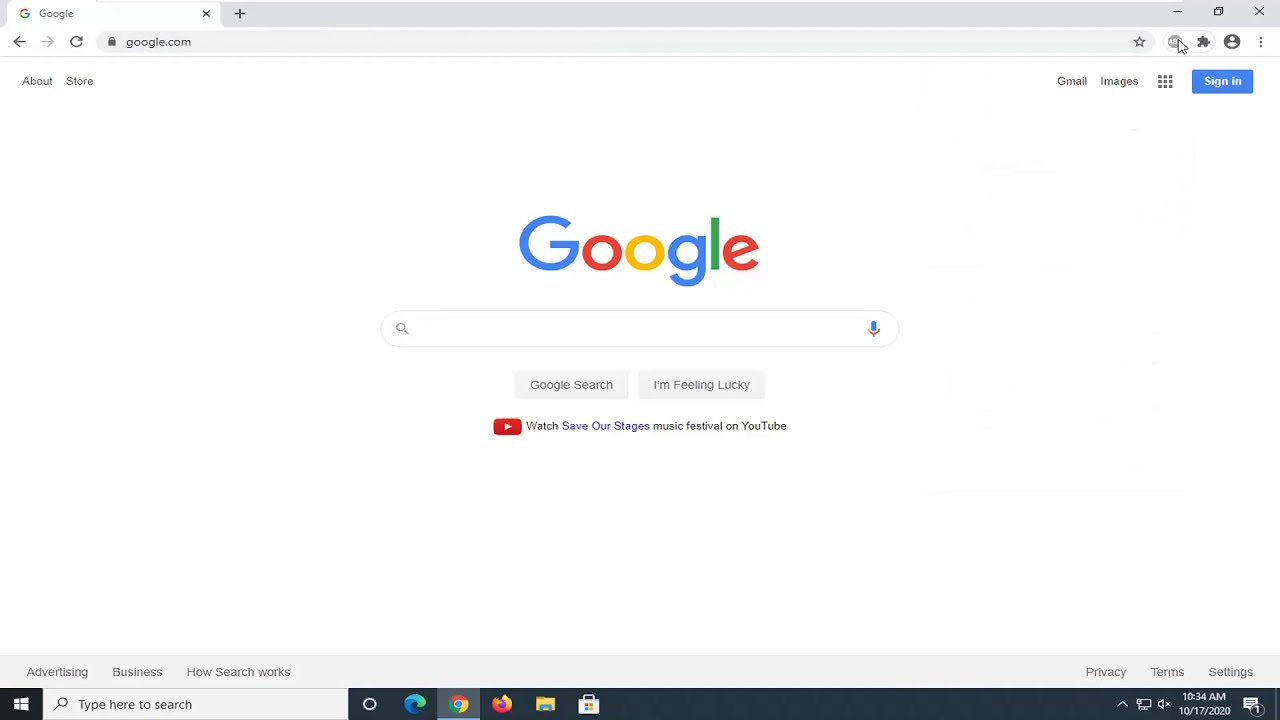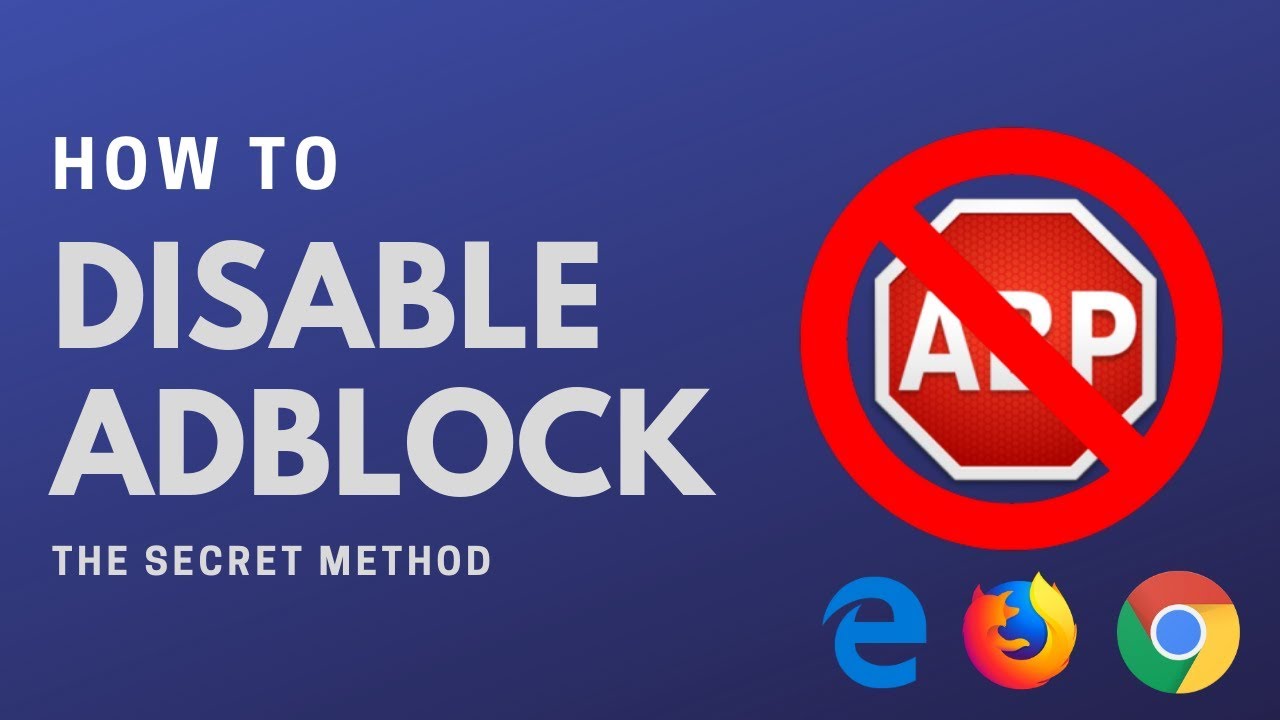Adblockを使えば、ウェブサイト上の広告から永久に免れることができます。この小さなアドオンを無効にしたい場合は、ブラウザの設定で行うことができます。ここでは、最も一般的なブラウザでどのように動作するかをまとめました。
Google ChromeでAdblockを無効にするには?こんな感じです
Google ChromeのAdblockerを一時的に無効にしたいだけの場合は、以下の手順に従ってください。
– Chromeを開き、URLバーの右上にあるAdblockアイコンをクリックしてください。
– スライダーをクリックすると、アドオンが解除されます.
– アドオンを長期間無効にして、バーのシンボルも消したい場合は、ブラウザのアドオン設定で行うことができます。そのためには、上隅にある3つの点が付いたメニューボタンをクリックします。
「More tools」の下にあるメニュー項目「Extensions」を選択してください。
– 「Adblock Plus」のレバーを入れる。
– その後、すべてのページでアドオンが無効になります。
Firefoxのアドブロックをオフにする
また、FirefoxのAdblockを2クリックでオフにできるのも便利です。
– これを行うには、右上のアイコンをクリックし、スライダーを使って拡張機能を無効にします。
設定で拡張機能を無効にすることもできます。そのためには、右上の3つのダッシュをクリックしてください。
-。
– 次に、「アドオンとテーマ」という項目を選択し、新しいウィンドウの左リストから「拡張機能」というメニュー項目に移動します。
– スライダーをクリックすることでAdblockをオフにできるようになりました。
Disable Adblock in Microsoft Edge
Microsoft Edgeでは、すばやく無効化することも可能です。
– これを行うには、Adblockアイコンをクリックして、拡張機能をオフにします
代わりに、右上の3つの点をクリックして、「拡張機能」というメニューに移動することで、設定を経由することができます。
– ここで、Adblockの下にあるスイッチを切り替えるだけで、アドオンが無効になります。